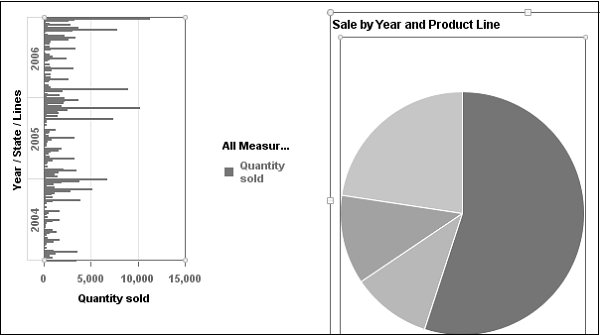SAP Webi - Gráficos
Em um documento Webi, você pode incluir um ou mais gráficos. Você pode inserir gráficos em um documento existente ou em um novo documento.
Quando um documento Webi contendo gráfico é exportado para o formato Excel ou PDF, o gráfico é convertido em imagem.
Tipos de gráfico
Você pode converter as tabelas de um relatório Webi em diferentes tipos de gráfico. Existem diferentes tipos de gráficos disponíveis no Webi.
Gráficos de barra
Os gráficos de barras são usados para comparar grupos de dados semelhantes e exibem dados em formato retangular horizontalmente. A seguir estão os diferentes tipos de gráfico de barras -
- Gráfico de barras
- Gráfico de Barras Empilhadas
- Gráfico de barras 100% empilhadas
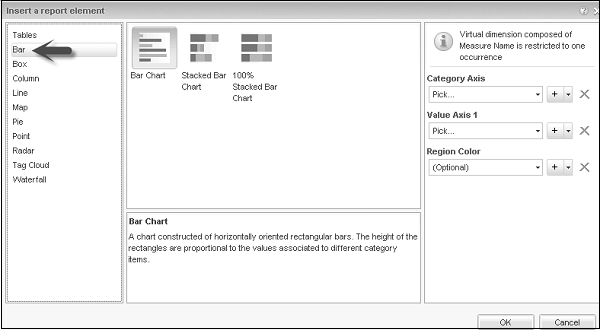
Gráficos de Box Plot
Conforme mencionado na descrição dos gráficos de caixa, é uma exibição gráfica de um resumo de cinco números com base na distribuição de um conjunto de dados: o máximo, o mínimo, o primeiro quartil, o terceiro quartil e a mediana. Ele também pode mostrar valores anormais chamadosoutliers.
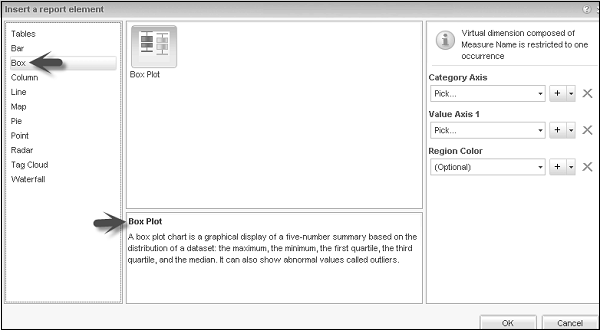
Gráficos de coluna
Os gráficos de colunas são construídos com barras retangulares orientadas verticalmente. A altura dos retângulos é proporcional aos valores associados a diferentes itens de categoria.
A seguir estão os diferentes tipos de gráficos de colunas -
- Gráfico de colunas
- Gráfico de colunas com 2 eixos Y
- Gráfico de linha de coluna combinada
- Gráfico de colunas empilhadas
- Gráfico de colunas 100% empilhadas
- Gráfico de colunas 3D
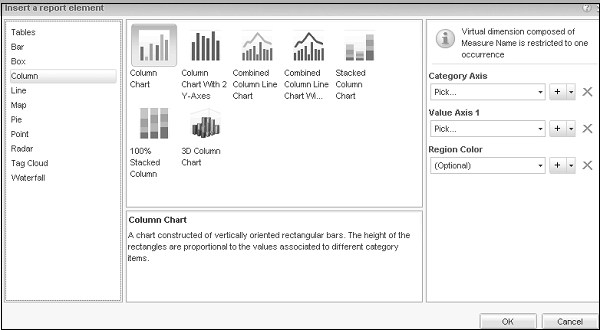
Gráficos de linha
Um gráfico XY que exibe linhas conectando plotagens. As posições do gráfico do eixo de valor são expressas por itens de categoria de análise. As posições do gráfico do segundo eixo de valor representam os valores associados.
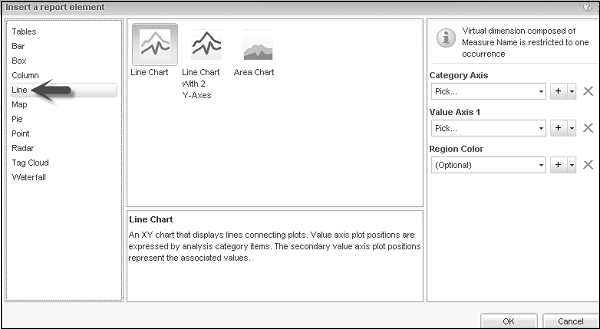
A seguir estão os diferentes tipos de gráfico de linha -
- Gráfico de linha
- Gráfico de linha com 2 eixos Y
- Gráfico de Área
Cartas de mapa
Este gráfico exibe valores dentro de retângulos aninhados que podem ser coloridos. Os níveis de aninhamento correspondem aos níveis de decomposição da hierarquia. O tamanho dos retângulos e sua cor expressam um conjunto de valores.
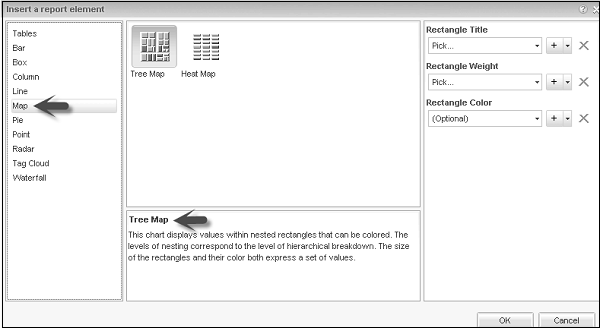
A seguir estão os diferentes tipos de gráficos de mapa -
- Mapa de Árvores
- Mapa de calor
Gráfico de setores
Um gráfico circular composto por setores. A área do círculo representa um todo e os setores do círculo representam as partes de um todo.
Diferentes tipos de gráficos de pizza -
- Gráfico de pizza
- Gráfico de pizza com profundidade de fatia variável
- Donut Chart
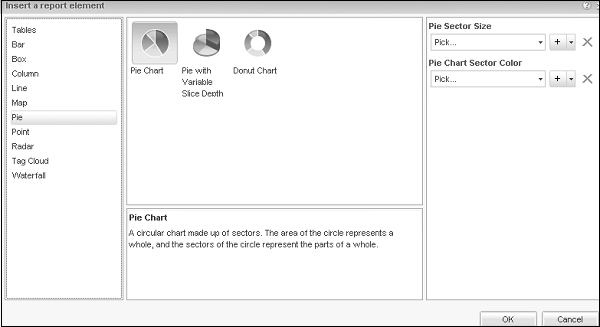
Gráficos de pontos
O gráfico de pontos é um gráfico XY exibindo gráficos. Os gráficos são posicionados com coordenadas representadas por um par de valores.
A seguir estão os diferentes tipos de gráficos de pontos -
- Gráfico de dispersão
- Gráfico de Bolhas
- Gráfico de dispersão polar
- Polar Bubble Chart
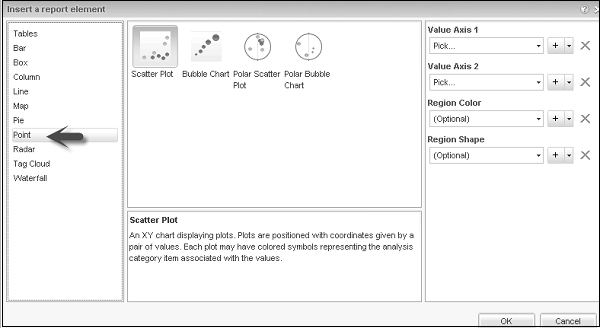
Gráfico de radar
É também conhecido como gráfico de aranha e exibe vários eixos a partir de uma origem única com uma escala comum.
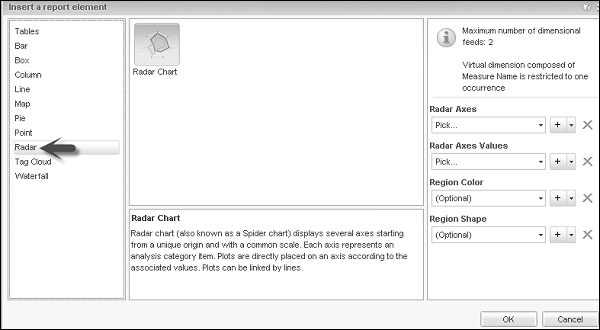
Tag Cloud
Uma visualização monodimensional que representa dados como palavras em que o tamanho da fonte da palavra representa seu peso relativo no conjunto de dados.
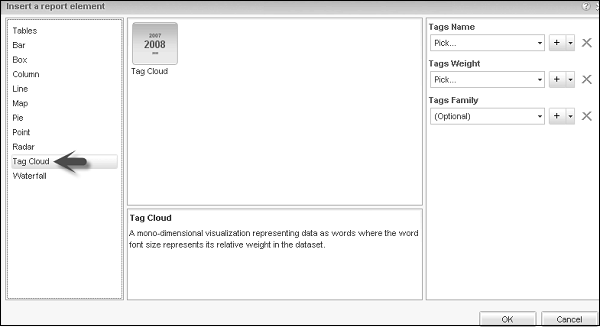
Cascata
É usado para mostrar o efeito cumulativo dos valores de uma medida e cada barra começa com o nível da anterior.
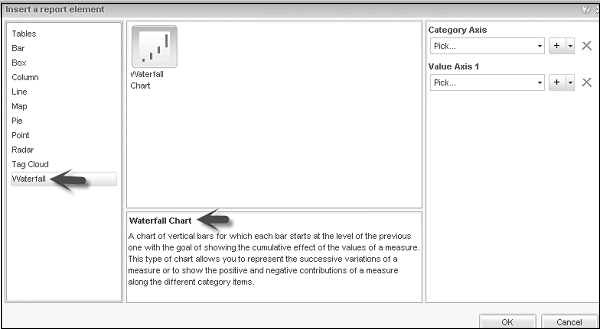
Adicionar um gráfico ao relatório
Você deve estar no modo Design para adicionar um gráfico. Existem diferentes maneiras de adicionar um gráfico a um Relatório Webi.
Método 1
Vá para Elemento do Relatório → Gráfico → Selecionar um Gráfico e clique na área do relatório onde deseja inserir um gráfico.
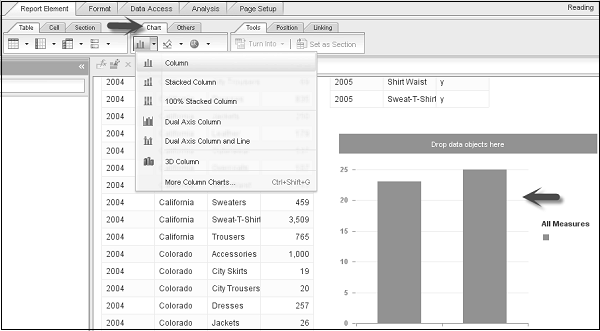
O gráfico fica acinzentado quando não há dados atribuídos a ele. Para atribuir dados, você pode arrastar o objeto da lista de objetos disponíveis para os eixos do gráfico.
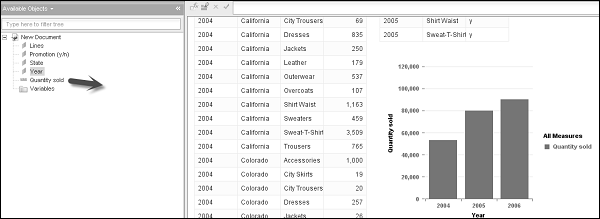
Método 2
Clique com o botão direito → Inserir → Selecione o tipo de gráfico como mostrado na imagem a seguir. Clique no relatório para adicionar um gráfico em branco e atribua dados arrastando objetos da lista de objetos disponíveis.
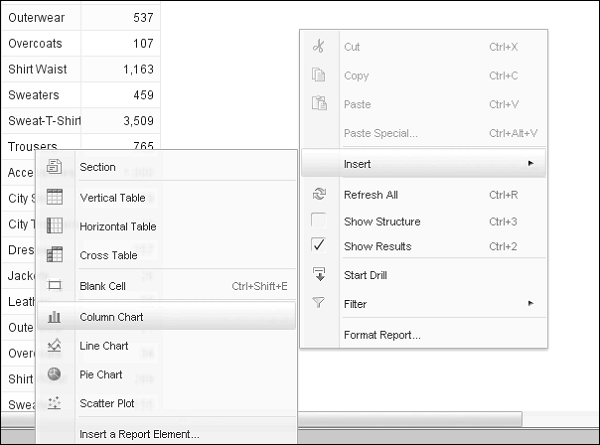
Método 3
Outro método é converter uma tabela em gráfico. Você pode fazer isso selecionando uma tabela em um relatório Webi. Clique com o botão direito em uma coluna → Turn Into → Select a Chart.
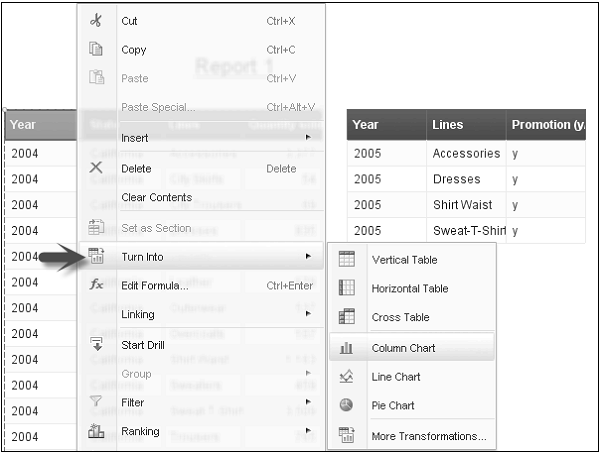
A tabela será convertida em um gráfico de colunas.
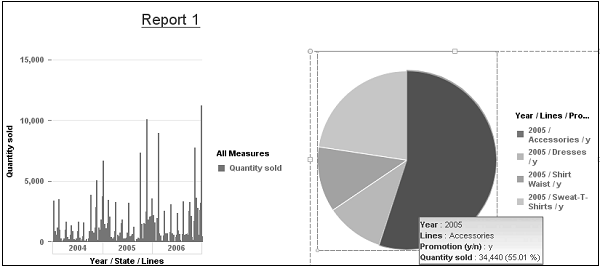
Copiar gráfico
Você também pode copiar um gráfico de um relatório Webi para o mesmo relatório ou para um aplicativo. Para copiar um gráfico, você deve primeiro selecionar o gráfico.
Para copiar um gráfico, clique com o botão direito no gráfico e selecione copiar.
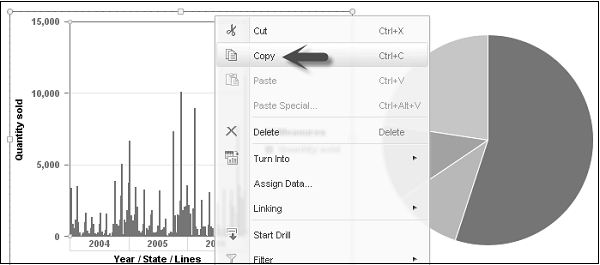
Agora, para colar este gráfico no mesmo relatório, selecione uma área no relatório. Clique com o botão direito e cole.

Para copiar este gráfico para um aplicativo, você pode arrastar o gráfico diretamente para um aplicativo aberto ou isso pode ser feito copiando o gráfico para a área de transferência e colando-o no aplicativo.
Excluir um gráfico
Para excluir um gráfico, você pode selecionar um gráfico. Clique com o botão direito → pressione Excluir ou selecione a opção de exclusão.
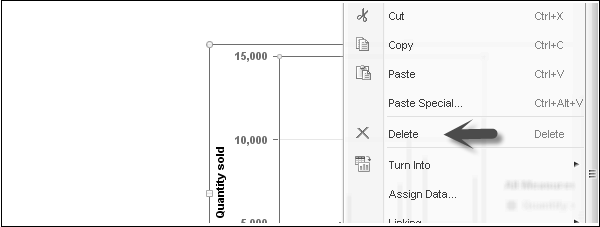
Alterar um tipo de gráfico
Selecione a tabela ou Gráfico → Clique com o botão direito do mouse → Transformar em → Mais Transformações.
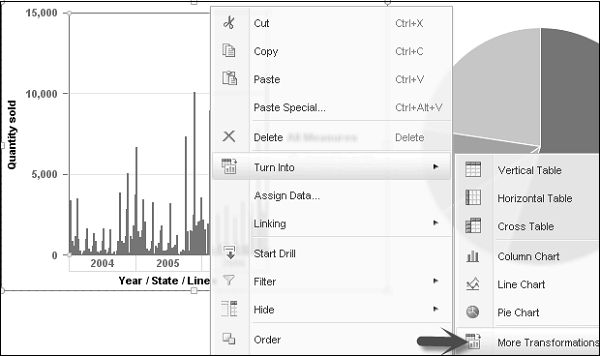
Depois de clicar em Mais Transformação, uma janela com diferentes opções de Gráfico será aberta. Você pode selecionar qualquer tipo de gráfico e o gráfico será alterado no relatório.
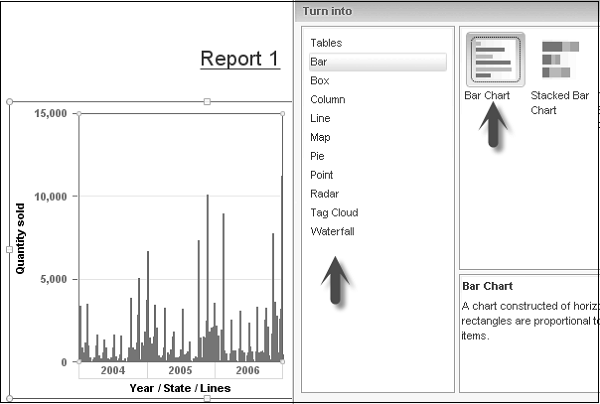
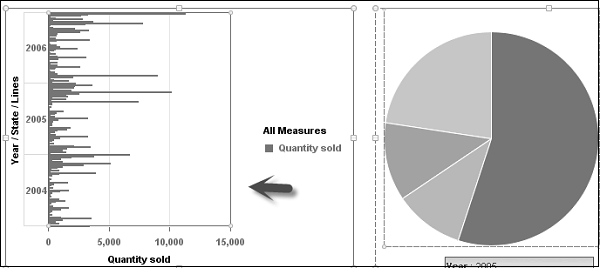
Redimensionar gráficos
Você também pode redimensionar o gráfico usando a opção do mouse. Clique com o botão direito no gráfico e selecione a opção de formato de gráfico. Isso abrirá uma nova janela. Vá para a guia Geral → opção Largura e Altura → Selecione os parâmetros do gráfico. Clique em 'Aplicar' e depois em 'Ok'.
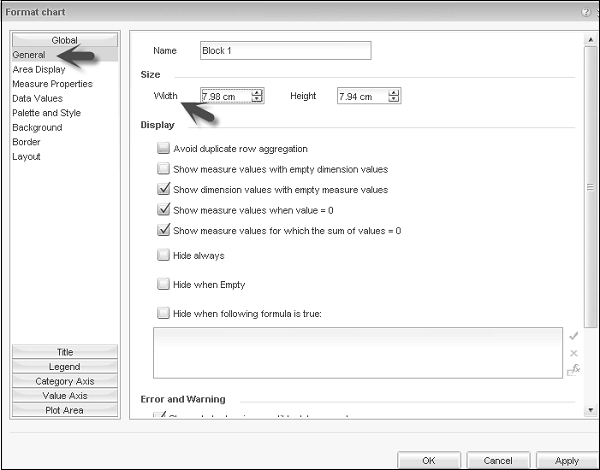

Formatando um gráfico
Para formatar um gráfico → Selecione o gráfico → Clique com o botão direito do mouse → Formatar gráfico.
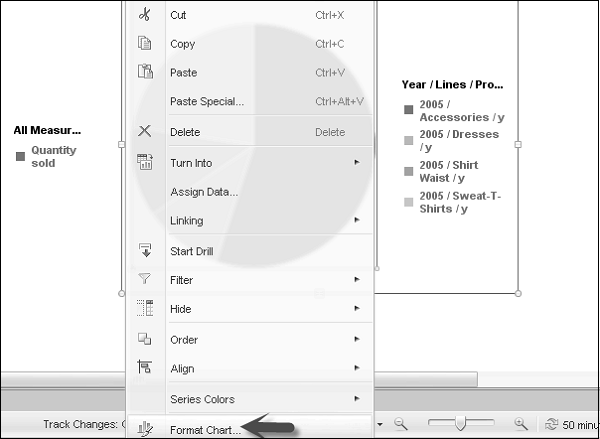
A seguir estão as várias propriedades do gráfico que você pode escolher -
- Exibição de área
- Valor de Dados
- Background
- Border
- Layout, etc.
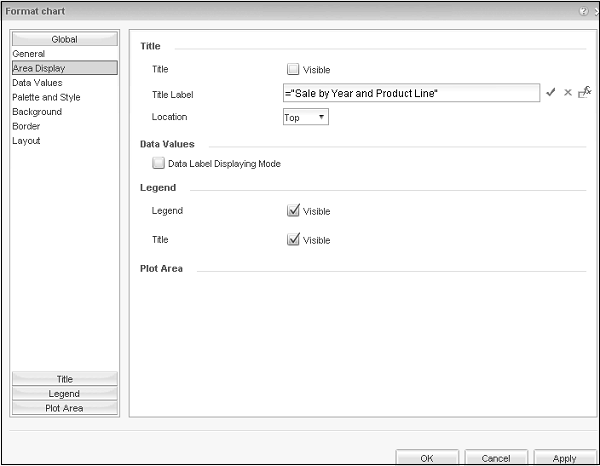
Depois de tornar o rótulo de título visível, ele será exibido na parte superior do gráfico.